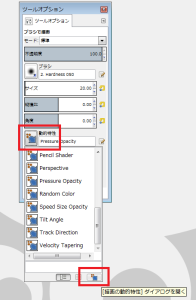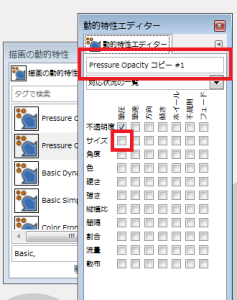前回の記事でペンタブレットの筆圧を設定する方法を記しましたが、線の透明度に筆圧が反映されています。
GIMPには、さらに設定する事で筆圧を線の太さに反映させる事もできます。
フォトショップ等の有料ソフトでは筆圧で線の太さが変更するのでGIMPも同じよう設定すれば、近い操作感で描画できるようになります。
筆圧で線の太さを変更させる方法
設定するには、GIMPを開いた時にデフォルトなら画面の左側にある「ツールボックス」を操作します。
これが表示されていないのであれば、上部メニューの「ウインドウ」を展開し「新しいツールボックス」もしくは「ツールボックス」を選択すると表示されるようになります。
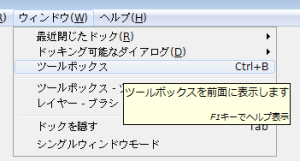
まず、このツールボックスのブラシを選択し「ツールオプション」を設定します。
ツールオプションが表示されていない場合は上部メニューの「ウインドウ」を展開させて「ドッキング可能なダイアログ」内の「ツールオプション」をクリックすると表示させます。
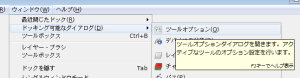
このツールオプションの「動的特性」の矢印マークの絵の付いたボタンを押します。
すると他の「動的特性」のリストが展開されますが、ここは右下の小さい矢印マークを押します。
「描画の動的特性」ダイアログが表示されるので、この中にあるリストからどれか一つ「動的特性」を選択し左クリック等でメニューを出します。
このメニューの中から「新しい動的特性」か「動的特性の複製」を選びます。
これで動的特性エディターのダイアログが表示されるます。
ここで操作した時の筆圧や筆速等の応じた挙動をカスタムする事ができるので、好みの動的特性をセットします。
今回は筆圧で線の太さを変えるのが目的なので「筆圧」列の「サイズ」行にチェックを入れるだけにして
動的特性の名前を変更してダイアログを閉じます。
最後にツールオプションの所で「動的特性」の矢印マークの絵の付いたボタンを押し、先ほど作成した「動的特性」を選択します。
これで筆圧により線の太さが「筆圧が弱いと細く」「筆圧が強いと太く」と変わるように設定できました。